

AdBlock je rozšíření prohlížeče, které blokuje reklamy při surfování na internetu. Může však nastat situace, kdy budete chtít AdBlock z prohlížeče odinstalovat. V tomto článku se s vámi podělíme o způsoby, jak odinstalovat AdBlock z hlavních prohlížečů v počítači Mac.
Obsah
- Jak odinstalovat AdBlock z prohlížeče Opera.
- Jak odstranit AdBlock z prohlížeče Firefox.
- Jak odstranit AdBlock z prohlížeče Chrome.
- Jak odinstalovat rozšíření AdBlock Safari.
- Jak snadno odinstalovat rozšíření prohlížeče.
Odstranění AdBlocku z prohlížeče Opera
Pokud chcete odstranit rozšíření Opera AdBlock z počítače Mac, proveďte následující jednoduché kroky:
- Spustit prohlížeč Opera. Klepněte pravým tlačítkem myši na ikonu AdBlock v pravé části nabídky Opery → vyberte možnost Spravovat rozšíření.

- V seznamu rozšíření prohlížeče Opera vyberte položku AdBlock. Deaktivujte AdBlock klepnutím na tlačítko Zakázat. Kliknutím na červenou ikonu X vpravo odeberte AdBlock z prohlížeče Opera.
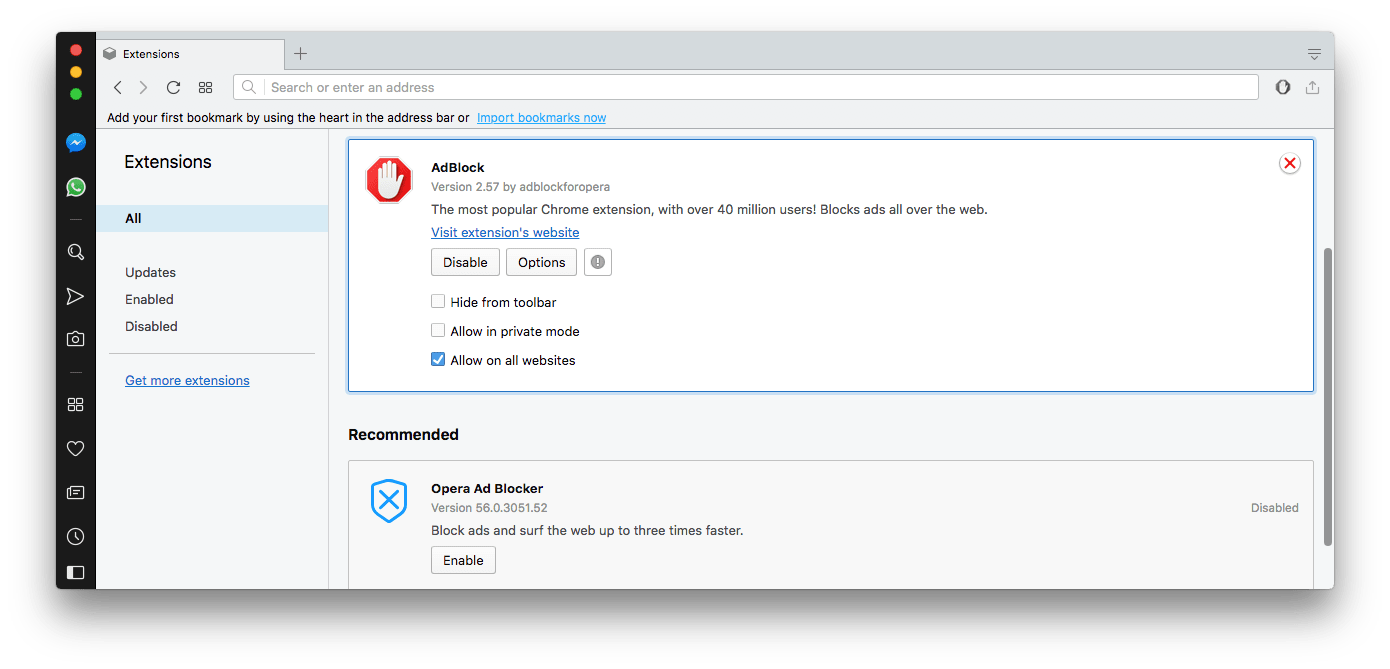
Odstranění AdBlocku z Firefoxu
Pro odstranění AdBlocku z Firefoxu proveďte následující kroky:
- Spustíte prohlížeč Firefox. Otevřete dílčí nabídku AdBlock kliknutím pravým tlačítkem myši na ikonu AdBlock v nabídce Firefoxu → vyberte možnost Spravovat rozšíření.

- V zobrazeném okně uvidíte údaje o rozšíření AdBlock. Přejděte dolů k možnostem Obecné. Klepnutím na tlačítko Zakázat zakážete AdBlock Firefox. Kliknutím na tlačítko Odebrat odstraníte rozšíření AdBlock ve Firefoxu.
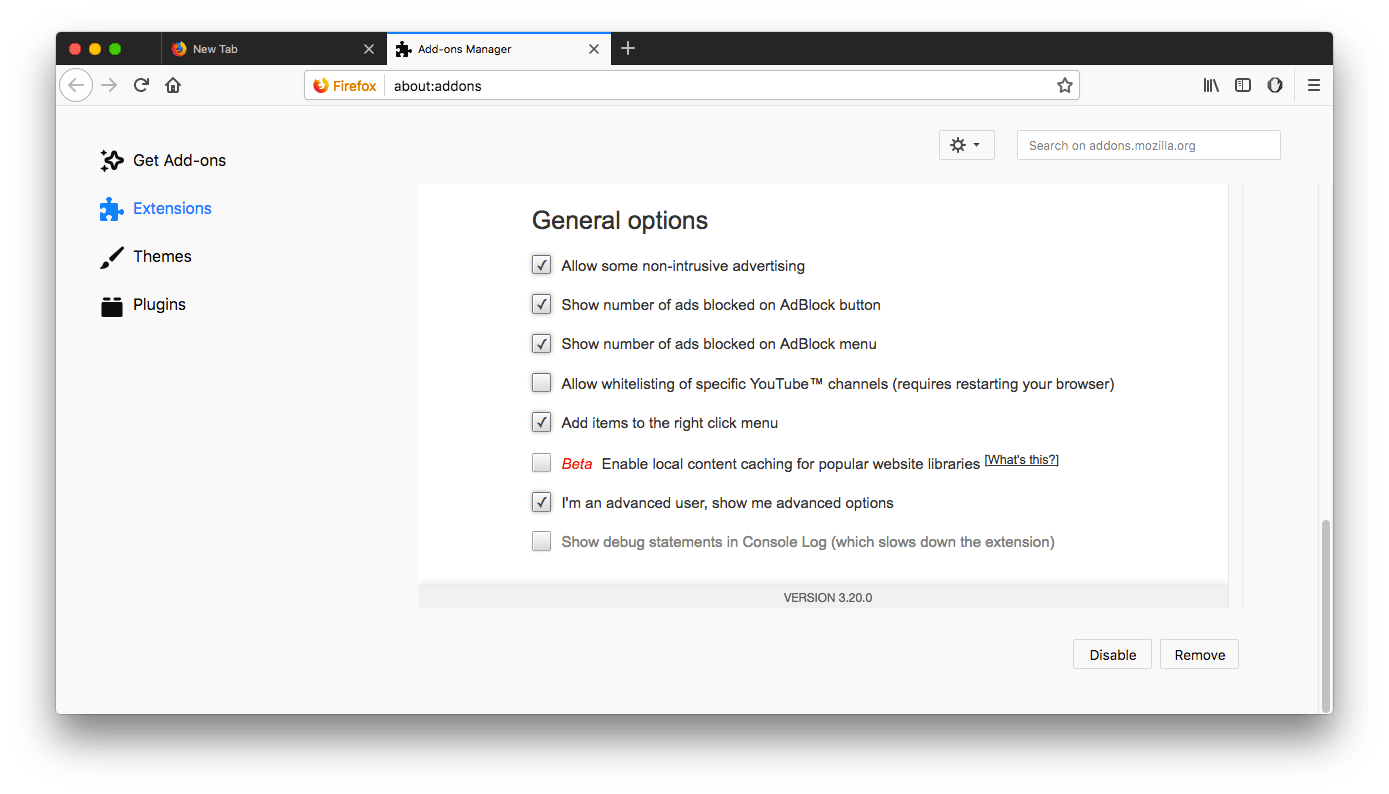
Odstranění AdBlock z prohlížeče Chrome
Rozšíření v prohlížeči Chrome lze odstranit dvěma způsoby. Můžete spustit prohlížeč Chrome → vybrat ikonu AdBlock v nabídce Chrome vpravo → kliknout pravým tlačítkem myši a z rozbalovací nabídky vybrat možnost Odebrat z Chrome. 

Druhou možností je odebrat AdBlock z prohlížeče Chrome výběrem možnosti Spravovat rozšíření z nabídky, která se zobrazí po kliknutí na ikonu AdBlock. 

V okně Rozšíření Chrome, které se zobrazí, můžete AdBlock zakázat kliknutím na možnost Zapnout/Vypnout. Přejděte dolů a klikněte na Odebrat rozšíření → akci potvrďte kliknutím na Odebrat. 

Odinstalujte rozšíření AdBlock Safari
Je důležité si uvědomit, že když si stáhnete rozšíření AdBlock do prohlížeče Safari, automaticky přidáte aplikaci AdBlock také do počítače Mac. Pokud tedy chcete AdBlock z počítače Mac zcela odinstalovat, budete muset odstranit i jeho rozšíření a aplikaci. Chcete-li z počítače Mac odstranit rozšíření AdBlock Safari, postupujte pečlivě podle následujících kroků:
Spusťte prohlížeč Safari. Klikněte na Safari na panelu nabídek a z rozevírací nabídky vyberte možnost Předvolby. Zrušte zaškrtnutí ikony AdBlock a AdBlock Engine v seznamu rozšíření, abyste zakázali AdBlock v prohlížeči Safari. Ukončete Safari. 

Ukončete aplikaci AdBlock, pokud byla spuštěna. Otevřete složku Aplikace → vyberte AdBlock.app → klikněte pravým tlačítkem myši a vyberte možnost Přesunout do koše → vyprázdněte koš. 

Tyto kroky bohužel nestačí k úplnému odinstalování aplikace AdBlock z počítače Mac. Vzhledem k povaze aplikací vytvářejí v domovské složce počítače Mac soubory služeb. Po odstranění spustitelného souboru aplikace AdBlock ze složky Aplikace jsou její neužitečné servisní soubory stále uloženy v počítači Mac. Proto doporučujeme použít aplikaci App Cleaner & Uninstaller, která AdBlock z počítače Mac zcela odstraní.
Jak snadno odinstalovat rozšíření prohlížeče
App Cleaner & Uninstaller umožňuje kompletně odinstalovat aplikace pro Mac a spravovat systémová rozšíření.
Aplikace má kartu Rozšíření, kde najdete všechna svá rozšíření, včetně rozšíření webového prohlížeče. V jednom okně můžete vybrat AdBlock z jednotlivých prohlížečů a odstranit je. Kliknutím na tlačítko Odebrat se zbavíte všech rozšíření AdBlock najednou.

Na kartě Aplikace můžete vybrat aplikaci AdBlock se všemi jejími soubory služeb a odstranit je kliknutím na tlačítko Odebrat.

Přehlédněte položky, které chcete odstranit, a klikněte na tlačítko Odebrat. Pro potvrzení akce zadejte své uživatelské heslo.

Odinstalování AdBlocku z počítače Mac dokončete vysypáním koše.
Jaký je nejjednodušší způsob zakázání AdBlocku v počítači Mac?
Doufáme, že vám náš návod pomůže AdBlock snadno zakázat a odstranit z počítače Mac. K odinstalování AdBlocku pro Safari z počítače Mac doporučujeme použít software App Cleaner & Uninstaller. Jak je uvedeno výše, program App Cleaner & Uninstaller vám pomůže odstranit webová rozšíření všech prohlížečů najednou. Kromě toho vám také pomůže zbavit se zbytečných aplikací a jejich zbytků na několik kliknutí.